相信很多用户对于远程桌面控制都有所了解,虽然它能够很好的控制其他电脑,但是并不能够远程开机,这就意味着如果另一边的电脑是关机的,我们就不能够进行远程控制,不过现在大多数电脑都支持网络唤醒的功能,有了这个功能,我们就可以通过发送网络命令来实现远程开机、重启、关机等操作,那么win10系统怎么打开wol远程网络唤醒功能呢?今天为大家分享win10系统打开wol远程网络唤醒的方法。
打开wol远程网络唤醒功能方法:
1、打开主板的高级电源管理选项内的“POWER ON BY pcie/PCI”,进到系统,查看网卡属性,电源管理那里,三个选项全选,或者全不选,都可以;如图所示:
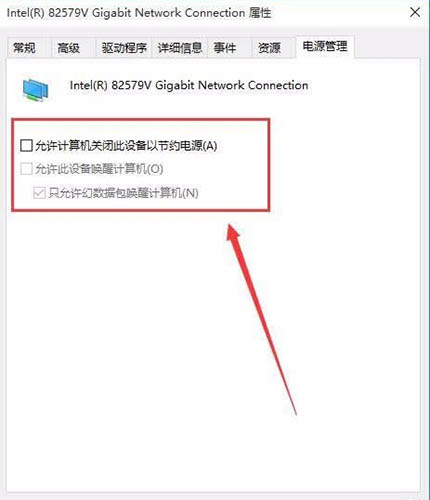
2、网卡属性的高级设置里面打开这些选项;如图所示:
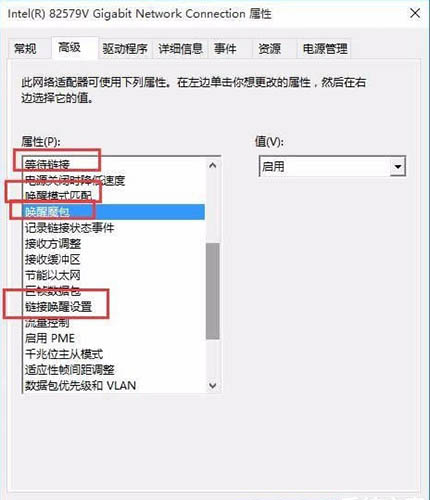
3、在电源管理那里关闭快速启动,右键单击开始按钮,点击“电源选项”,点击左侧,“选择电源按钮的功能”;如图所示:
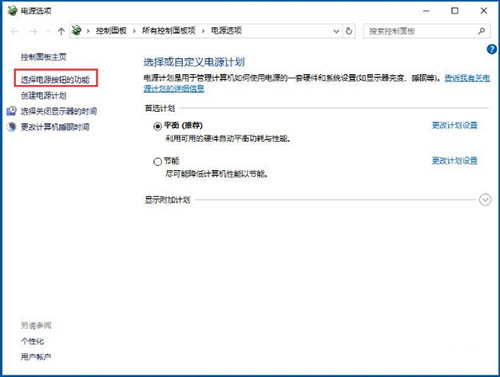
4、点击“更改当前不可用的设置”,把“启用快速启动”勾选去掉即可。如图所示:
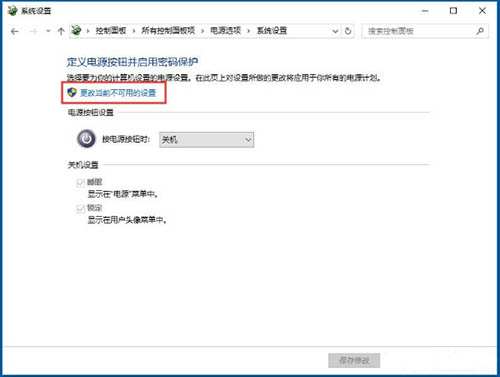
关于win10系统打开wol远程网络唤醒功能的操作方法就为大家分享到这边了,通过上述方法操作之后,就可以成功打开wol远程网络唤醒功能了,更多精彩教程请关注u启动官方网站。












